Ingyenes Azure SQL Database kipróbálása ingyenes Azure-fiókkal (régi ajánlat)
Az Azure SQL Database egy intelligens, skálázható, relációs adatbázis-szolgáltatás, amely a felhőhöz készült. Az SQL Database egy teljes körűen felügyelt platform szolgáltatásként (PaaS)-adatbázismotor, amely a legtöbb adatbázis-kezelési funkciót kezeli, például a frissítést, a javítást, a biztonsági mentéseket és a monitorozást felhasználói beavatkozás nélkül.
Ez az ajánlat a kiépítés után 12 hónapig továbbra is aktív a meglévő erőforrások esetében, és 10 adatbázis-tranzakciós egységet és 250 GB-os tárterületet biztosít egy ingyenes Azure-fiókhoz.
Fontos
Ezt az ingyenes ajánlatot az Ingyenes Azure SQL Database-ajánlat váltotta fel, lásd az Azure SQL Database ingyenes kipróbálása című témakört. 2023 szeptemberétől kezdve ingyenesen kipróbálhatja az Azure SQL Database-t, és havonta 100 000 virtuálismag-másodperces számítást kaphat az előfizetése élettartamához. Ez az ingyenes ajánlat általános célú adatbázist biztosít az előfizetés teljes élettartama alatt.
A korábbi ingyenes ajánlat szolgáltatáshasználatának monitorozása és nyomon követése
Az ingyenes Azure-fiókhoz tartozó Azure SQL Database-t csak akkor számítjuk fel, ha túllépi az ingyenes szolgáltatáskorlátot. Ha a korláton belül szeretne maradni, az Azure Portal használatával nyomon követheti és monitorozhatja az ingyenes szolgáltatások használatát.
A használat nyomon követéséhez kövesse az alábbi lépéseket:
Az Azure Portalon keressen előfizetéseket , és válassza ki az ingyenes próbaverziós előfizetést.
Az Áttekintés lapon görgessen le a csempéhez, és tekintse meg a legnépszerűbb ingyenes szolgáltatásokat használat szerint, majd válassza az Összes ingyenes szolgáltatás megtekintése lehetőséget.
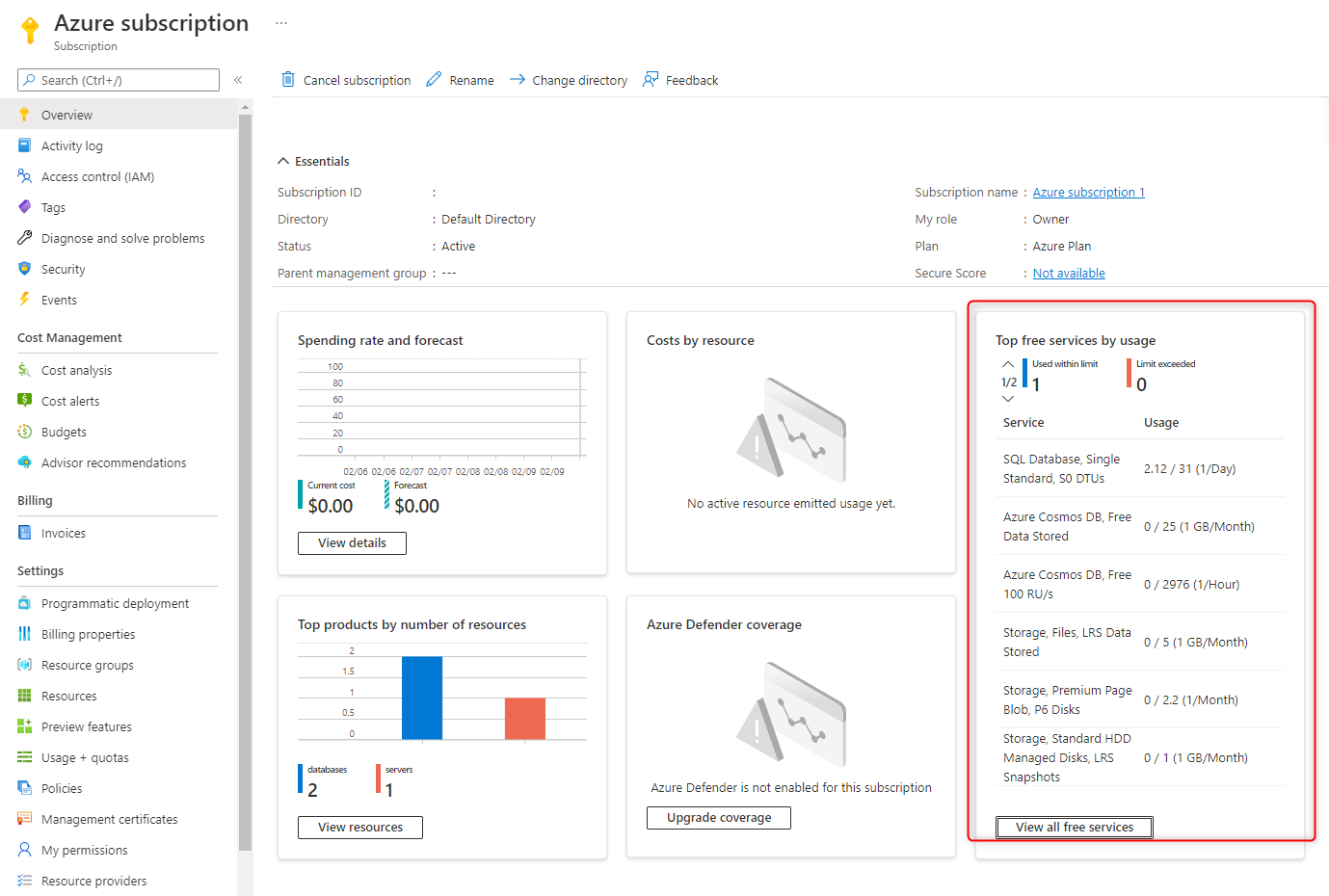
Keresse meg az Azure SQL Database-hez kapcsolódó mérőszámokat a használat nyomon követéséhez.
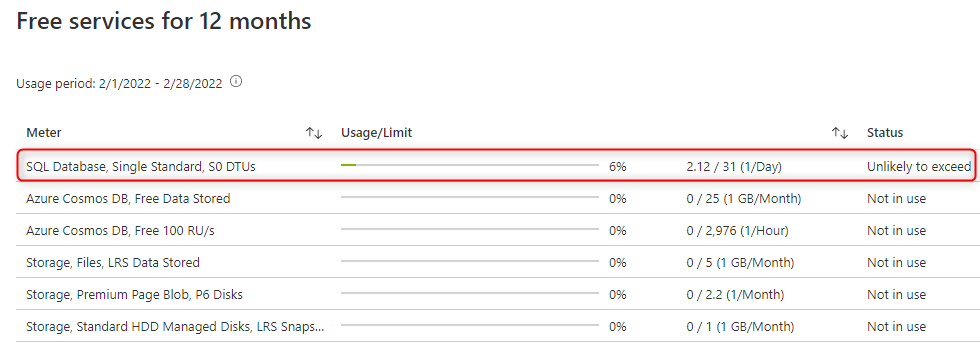
A következő táblázat a követés használati oldalán található értékeket ismerteti:
| Érték | Leírás |
|---|---|
| Fogyasztásmérő | Azonosítja a mértékegységet a használt szolgáltatás esetében. Az Azure SQL Database mérőszáma például az SQL Database, a Single Standard és az S0 DTU, amely nyomon követi a naponta használt S0-adatbázisok számát, és havi korlátja 1. |
| Használat/korlát | A fogyasztásmérő használata az aktuális hónapra és a fogyasztásmérőre vonatkozó korlát. |
| Állapot | A mérő által meghatározott szolgáltatás használatának aktuális állapota. Az állapot lehetséges értékei a következők: Nincs használatban: Nem használta a mérőt, vagy a fogyasztásmérő használata nem érte el a számlázási rendszert. Túllépte a dátumot<>: Túllépte a mérőre vonatkozó korlátot a dátumon><. Nem valószínű, hogy túllépi: Nem valószínű, hogy túllépi a mérőre vonatkozó korlátot. Túllépi a dátumot<>: Valószínűleg túllépi a mérőre vonatkozó korlátot a dátumon.<> |
- Ingyenes Azure-fiókkal 200 usd jóváírást is kaphat, amelyet 30 nap alatt használhat fel. Ez idő alatt a szolgáltatás ingyenes havi összegen túli használata levonódik ebből a jóváírásból.
- Az első 30 nap végén vagy a 200 dolláros kredit elköltése után (amelyik előbb jön), csak az ingyenes havi szolgáltatásokon túli használatért kell fizetnie. Ha a 30 nap lejárta után is használni szeretné az ingyenes szolgáltatásokat, váltson használatalapú fizetéses díjszabásra. Ha nem vált át a fizetésre, nem vásárolhat Azure-szolgáltatásokat a 200 dolláros krediten túl, és végül a fiókja és a szolgáltatásai le lesznek tiltva.
- További információkért tekintse meg az Ingyenes Azure-fiókra vonatkozó gyakori kérdéseket.
Az erőforrások eltávolítása
Ha befejezte ezeket az erőforrásokat, törölheti a létrehozott erőforráscsoportot, amely a kiszolgálót és a benne lévő önálló adatbázist is törli.
A törléshez myResourceGroup és az összes erőforráshoz az Azure Portalon:
- A portálon keresse meg és válassza ki az Erőforráscsoportokat, majd válasszon
myResourceGroupa listából. - Az erőforráscsoport lapján válassza az Erőforráscsoport törlése lehetőséget.
- Írja be az erőforráscsoport nevét a Típus mezőbe,
myResourceGroupmajd válassza a Törlés lehetőséget.